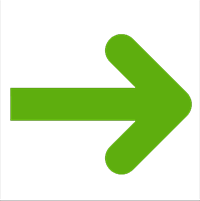OpenVPN и двухфакторная аутентификация

Ранее я писал как поднять OpenVPN сервер и подключаться к нему используя только клиентский сертификат из .ovpn файла. А сейчас покажу как запустить OpenVPN с двухфакторной аутентификацией пользователей. Использовать буду тот же готовый docker-образ kylemanna/docker-openvpn.
Как это работает
Общая схема такая: в докер-контейнере работает OpenVPN-сервер и PAM-плагин google-authenticator. Клиент подключается и для аутентификации предоставляет клиентский сертификат из конфига .ovpn (первый фактор) и одноразовый пароль, генерируемый приложением в телефоне (второй фактор). Приложение называется Google Authentificator, хотя подойдет любое приложение реализующее TOTP-алгоритм для генерации одноразовых паролей.
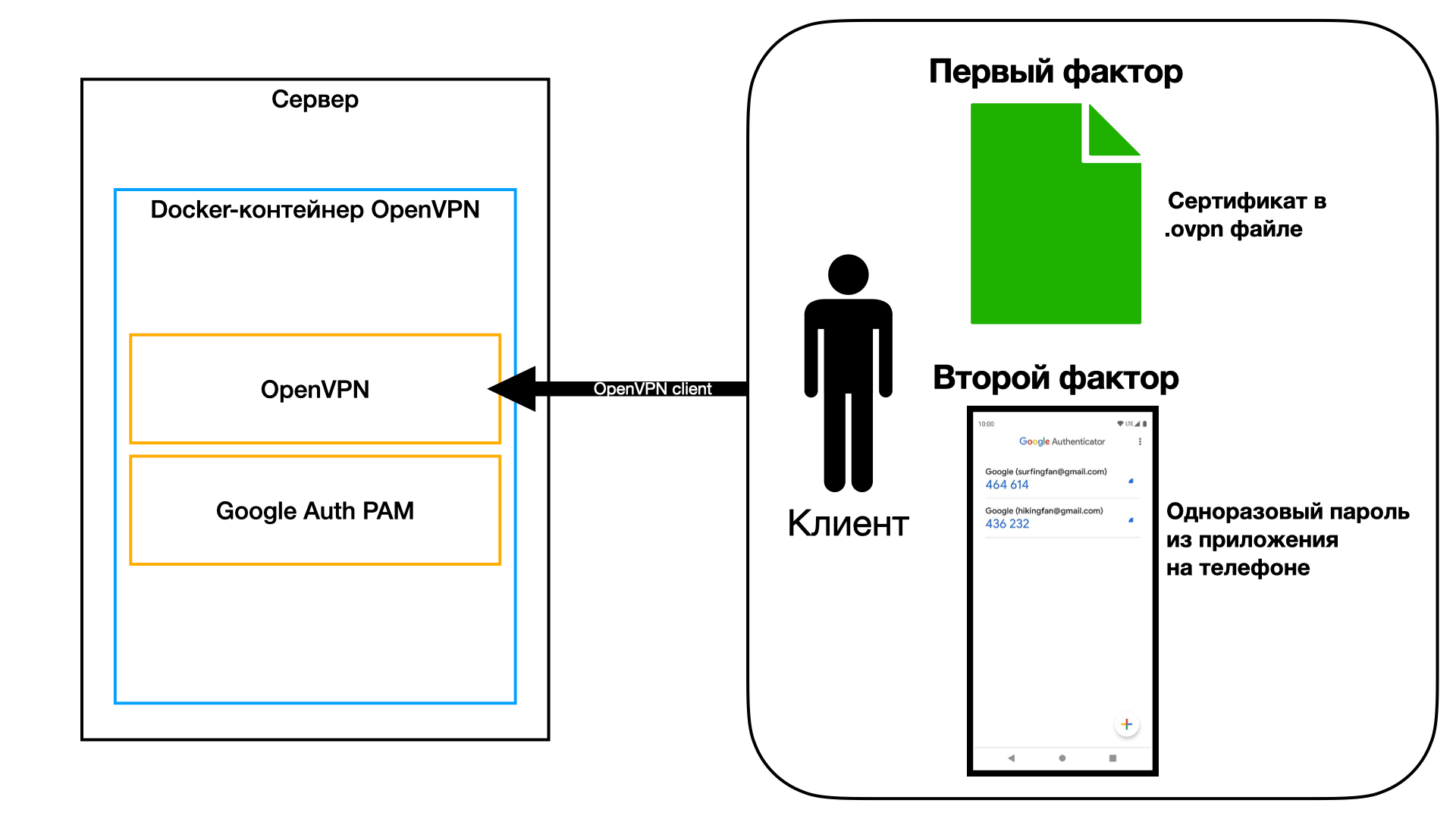
Запускаем сервер
Предполагаю, что на сервере уже работает Docker, поэтому для создания OpenVPN-сервера потребуется всего пара команд.
Создадим директорию для конфига:
#mkdir -p /etc/openvpn
Генерируем конфиг:
#docker run -v /etc/openvpn:/etc/openvpn --rm kylemanna/openvpn ovpn_genconfig -u udp://vpn.example.com -2 -C AES-256-CBC
Здесь:
- вместо
vpn.example.comподставьте свой домен или IP-адрес сервера - параметр
-2указывает, что мы хотим сгенерировать конфиг с 2FA - шифр AES-256-CBC
Создаем корневые сертификаты. Потербуется ввести пассфразу. Она понадобится в дальнейшем при создании пользователей:
#docker run -v /etc/openvpn:/etc/openvpn --rm -it kylemanna/openvpn ovpn_initpki
Запускаем сервер:
#docker run -v /etc/openvpn:/etc/openvpn -d --name openvpn --restart=always -p 1194:1194/udp --cap-add=NET_ADMIN kylemanna/openvpn
Готово. Сервер работает. Теперь создадим пользователя. Вот готовая копипаста, в которой выполняется несколько команд последовательно. В ней нужно заменить несколько параметров:
#export username="user1" && \
docker exec -it openvpn easyrsa build-client-full $username nopass && \
docker run -v /etc/openvpn:/etc/openvpn --rm -it kylemanna/openvpn ovpn_otp_user $username && \
docker exec -it openvpn google-authenticator --time-based --disallow-reuse --force --rate-limit=3 --rate-time=30 --window-size=3 -l "${username}@vpn.example.com" -s /etc/openvpn/otp/${username}.google_authenticator && \
docker run -v /etc/openvpn:/etc/openvpn --rm kylemanna/openvpn ovpn_getclient $username > $username.ovpn
Здесь:
- в параметре
usernameзадайте имя пользователя vpn.example.comзамените на свой домен или IP-адрес
Командой выше мы генерируем клиентский сертификат (первый фактор) и настраиваем TOTP-алгоритм (второй фактор). Во время выполнения на консоль будет дважды выведен QR-код, наc интересует второй. Выполнение остановится и потребует код из приложения:
Your new secret key is: YD********************
Enter code from app (-1 to skip):
Вводим -1 и пропускаем этот шаг. Если все успешно, в текущем каталоге появится файл конфигурции клиента user1.ovpn. Клиенту для подключения понадобится этот файл и QR-код (второй). Ссылку на QR-код можно найти в выводе команды.
UPD Google отключила сервис по хранению QR-кодов, теперь ссылка не работает и нужно делать скриншот QR-кода из консоли.
ВАЖНО. Нельзя шарить QR-код ни с кем кроме клиента. Иначе это скомпрометирует второй фактор.
Настройка клиента
Клиент берет QR-код, который мы ему передали, и добавляет его в свое мобильное приложение Google Authentificator. После этого у него появится OTP-пароль, который явлется вторым фактором для подключения и обновляется каждые 30 секунд.
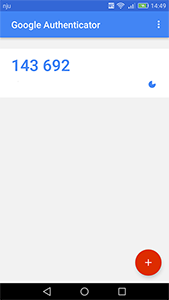
Далее в OpenVPN клиенте импортирует конфиг .ovpn. Важно при импорте указать Username:

После нажатия на кнопку Connect потребуется ввести пароль, тот самый OTP из мобильного приложения Google Authentificator. Если пароль верный, то соединение пройдет успешно.
P.S.
- Вот здесь есть доп. информация о 2FA в данном докер образе.
- Здесь я делал OpenVPN-сервер с некоторыми кастомизациями (не дефолтный пароль и возможность одному клиенту подключаться много раз одновременно). Там есть готовые копипастные команды. Возможно тоже будет полезно
- Удаление пользователя:
docker run --rm -it -v /etc/openvpn:/etc/openvpn kylemanna/openvpn ovpn_revokeclient user1 remove